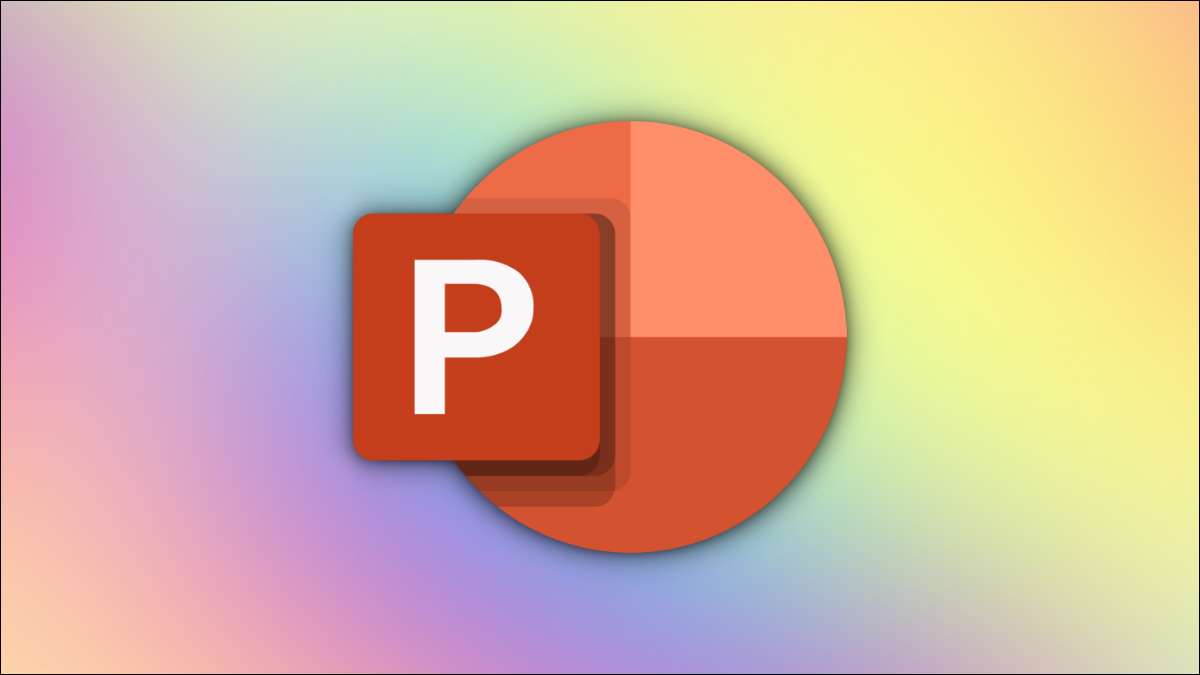
בזמן בחירת גופנים הגופן הנכון עבור המצגת שלך חשוב, תוכל להוסיף מגע כיף באמצעות צבעים מרובים עבור הטקסט. הנה איך להוסיף טקסט רב צבע לשקופית של מצגת PowerPoint שלך על שולחן העבודה.
דומה איך אתה יכול הדגש טקסט על שקופית , אפשר גם להחיל אפקט צבע רב לטקסט ולעשות את זה נראה יותר אטרקטיבי. למרבה הצער, אפשרויות התאמה אישית אלה זמינות רק בגירסת שולחן העבודה של PowerPoint.
קָשׁוּר: כיצד להדגיש טקסט במצגת PowerPoint שלך
הוסף טקסט רב צבעוני ב- PowerPoint
ראשית, פתח את PowerPoint או לפתוח מצגת חדשה או את אחד שבו ברצונך להוסיף טקסט רב צבעוני. לאחר מכן, בחר את השקופית שבה ברצונך להוסיף את הטקסט הצבעוני.
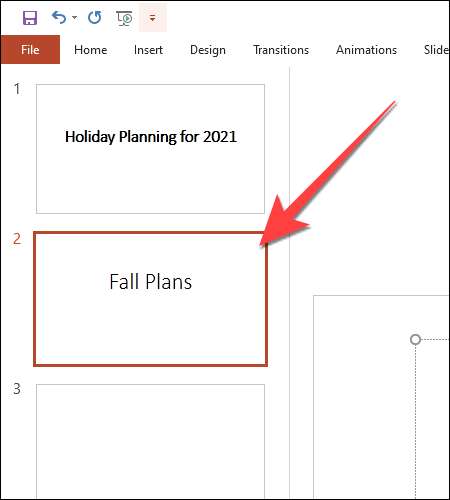
בשקופית, בחר את הטקסט שברצונך להתאים אישית ולחץ על הכרטיסייה "פורמט".
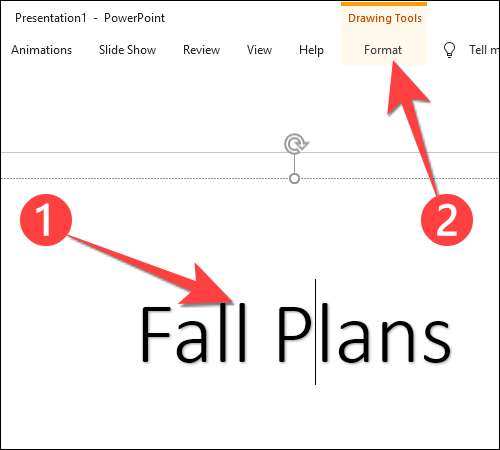
מתוך הסרט, בחר "מילוי טקסט" מסעיף "סגנונות WordArt".
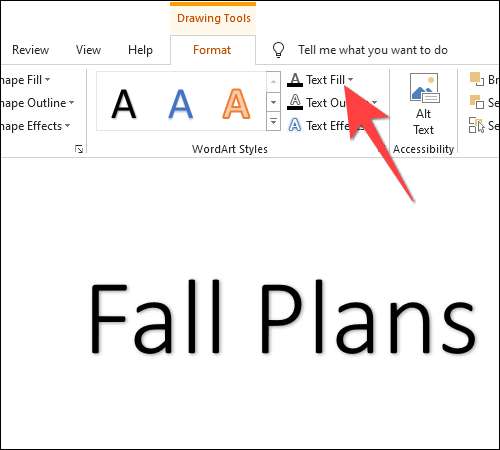
כאשר התפריט הנפתח נפתח, בחר "שיפוע" ובחר "שיפוע נוסף" מתפריט המשנה.
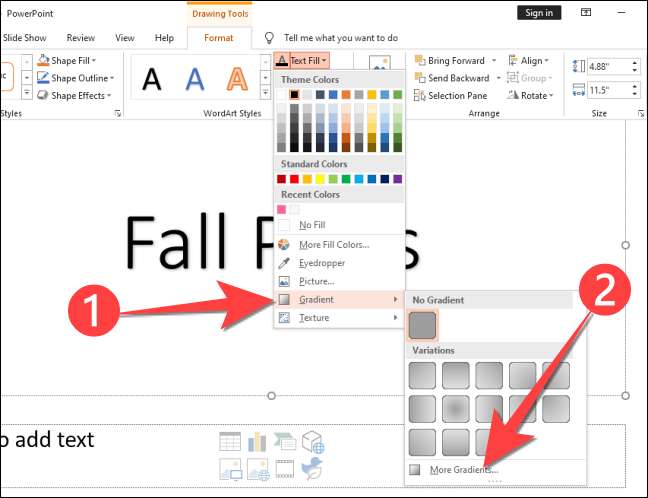
כי פותח עמודה חדשה שכותרתו "צורת פורמט" בצד ימין, עם הכרטיסייה "אפשרויות טקסט" פתוחה מאז שברצונך לשנות את צבע הטקסט. שים לב כי סעיף "מילוי טקסט" מציג "מוצק מילוי" כאפשרות ברירת המחדל.
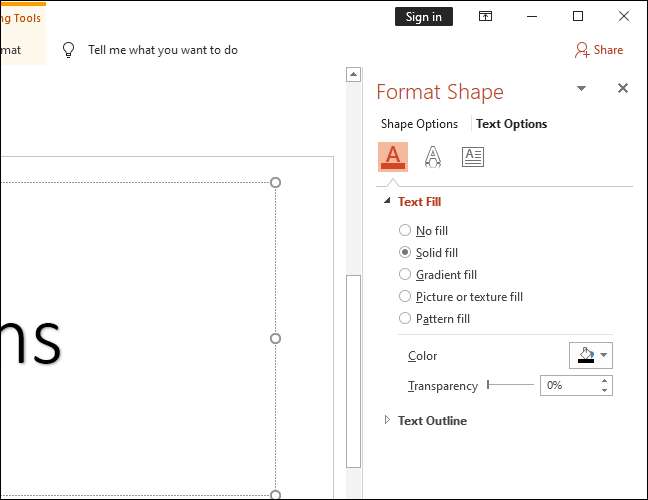
בחר "מילוי שיפוע" לחשוף את האפשרויות כדי להתאים אישית את סגנון הצבעים והצבעים.
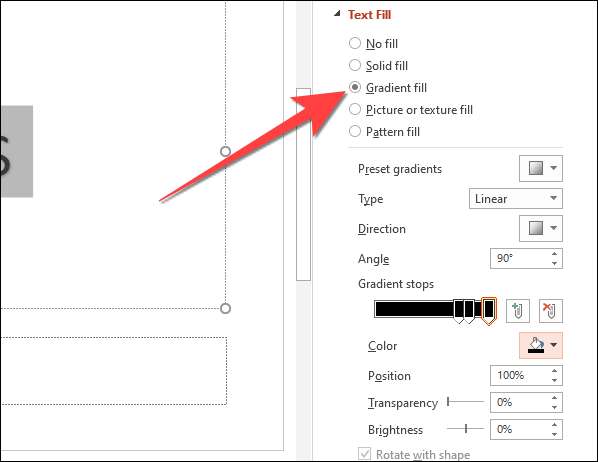
או לבחור שיפוע מוגדר מראש או ליצור גודל מותאם אישית לפי הטעם שלך.
קָשׁוּר: כיצד להמיר את שקופיות Google ל- PowerPoint
לחלופין, אתה יכול להתאים אישית את שיפוע שלך. ראשית, בחר את הנפתחת ליד "סוג" ולבחור בין "ליניארי" "רדיאלי", "מלבני", או "נתיב".
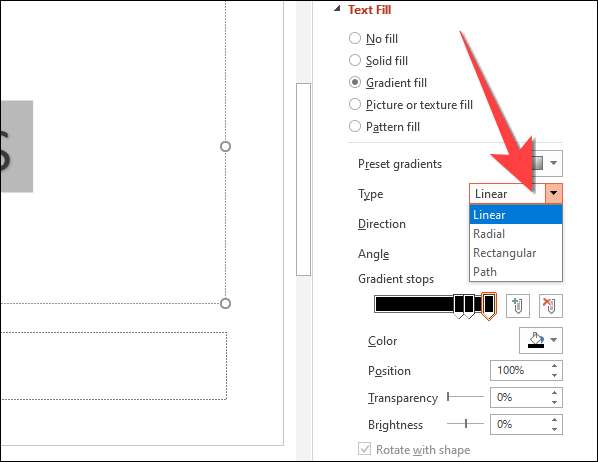
תחת האפשרות "מעבר שיפוע", בחר את הלחצן 'עיפרון' הראשון על המחוון. מעברי שיפוע הם הנקודות שבהו צבע אחד מתחיל לעבור למשנהו.
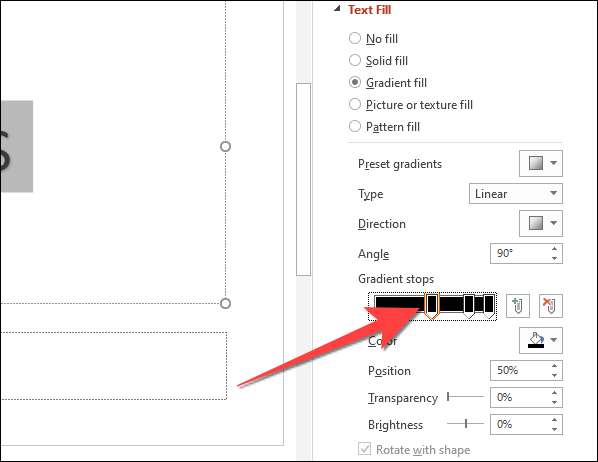
הערה: אתה יכול גם ללחוץ על המחוון ולהוסיף עוד לחצני עצירה על זה.
לאחר מכן, בחר את הסמל הבא "צבע" כדי לפתוח את בוחר הצבע ולבחור את צבע הטעם שלך. אם בחרת את הטקסט בשקופית, הוא יראה לך את התצוגה המקדימה של השינויים.
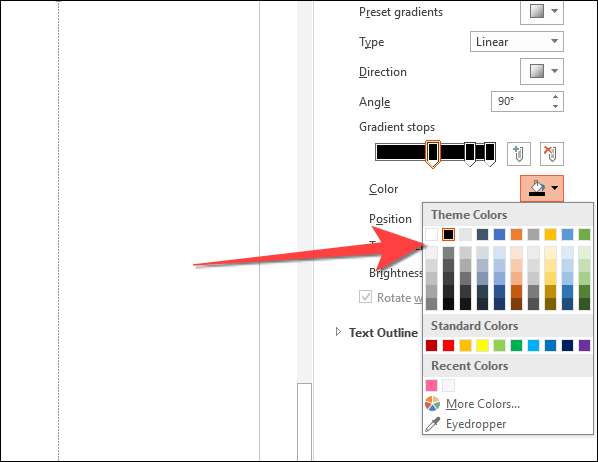
באופן דומה, בחר את שאר ההפסקות ובחר צבעים מתאימים עבור כל כפתור עצירה של שיפוע.
אתה יכול לנסות את " שְׁקִיפוּת "ו" בהירות "המחוון כדי לראות איך זה משפיע על רמות הצבע של כפתור עצור שיפוע שנבחר ואת הטקסט. אתה יכול לראות תצוגה מקדימה חיה של זה רק אם ההנחה יש מכתב לפני ואחרי זה. אחרת, לא תראה כל שינוי בטקסט.
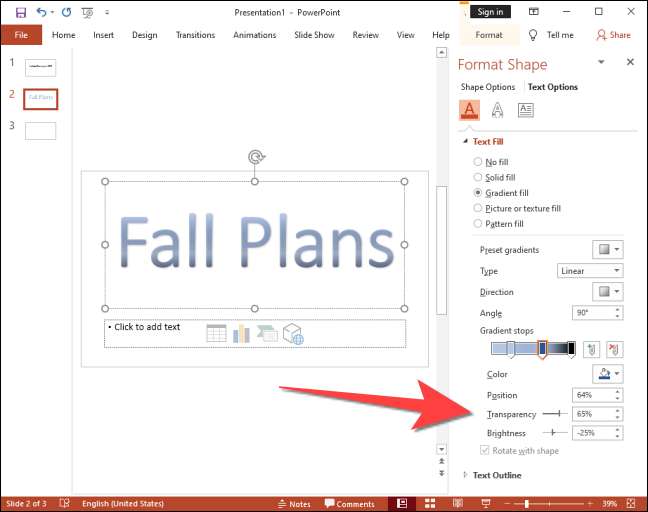
זהו זה. לבלות קצת זמן לקטוף צבעים מתאימים לג'אז את הטקסט, ואתה יכול לבדוק כמה טיפים לעשות מצגות טובות יותר PowerPoint .
קָשׁוּר: 8 עצות כדי להפוך את מצגות PowerPoint הטוב ביותר







